Понимание того, как удалить файл в Linux, является важной частью поддержания правильной организации файловой системы вашего компьютера. Без регулярного обслуживания жесткие диски могут быстро превратиться в неорганизованные клубки неиспользуемых файлов, архивов и программных артефактов, которые могут замедлить работу компьютера..
Так как программа не может знать, что безопасно удалить, это зависит от пользователя, чтобы справиться с этой важной задачей. К счастью, Linux предоставляет несколько способов сделать это. Итак, используете ли вы настольный файловый менеджер или работаете из интерфейса командной строки терминала, мы покажем вам, как быстро и безопасно удалить файл в операционных системах Linux..
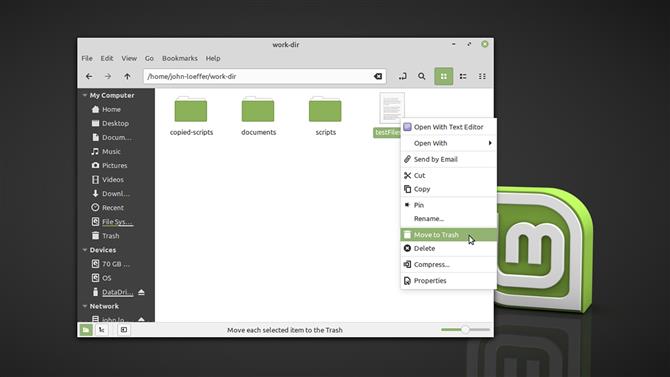
(Изображение предоставлено: Будущее)
Как удалить файл в Linux с помощью настольного файлового менеджера
Любой, кто работает с Windows или macOS, найдет среду рабочего стола Linux очень знакомой. Обозреватель файлов в большинстве сред рабочего стола Linux, таких как Ubuntu GNOME или Mint’s Cinnamon, действительно облегчает управление файлами в Linux для среднего пользователя, который может быть не знаком с интерфейсами командной строки..
Как только вы попали в проводник и нашли файл или файлы, которые хотите удалить, у вас есть два пути. Во-первых, вы можете переместить его в корзину, которая представляет собой специальный контейнер в файловой системе, в котором хранятся файлы и каталоги, которые вам больше не нужны.
- Откройте для себя лучшие приложения Linux 2020 года
Вы можете сделать это, щелкнув левой кнопкой мыши по файлу и нажав клавишу «Удалить» на клавиатуре. Это работает для групп файлов, которые вы выбрали их с помощью поля выбора или CTRL / SHIFT + щелчок левой кнопкой мыши. Кроме того, вы можете щелкнуть правой кнопкой мыши файл или один из выбранных вами файлов и выбрать «Переместить в корзину» из контекстного меню..
Как только файлы окажутся в мусорном контейнере, вам нужно будет очистить его вручную, чтобы окончательно удалить файлы внутри него. Вы можете сделать это, щелкнув правой кнопкой мыши «Корзина» на боковой панели навигации большинства файлового обозревателя и выбрав «Очистить корзину».
Двойной щелчок по нему приведет вас внутрь контейнера, где у вас будет возможность восстановить файлы в их исходных местах или навсегда удалить их все.
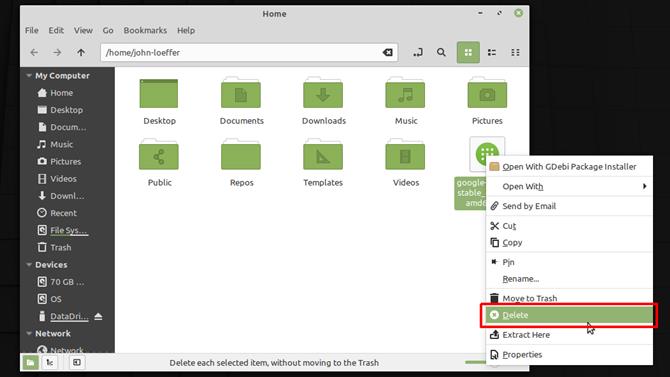
(Изображение предоставлено: Будущее)
В некоторых средах рабочего стола, таких как Mint’s Cinnamon, также есть возможность постоянного удаления файла прямо из контекстного меню, полностью обходя контейнер Trash..
Это следует делать только в том случае, если вы уверены, что хотите избавиться от файла, поскольку, хотя вы можете восстановить «навсегда» удаленный файл с жесткого диска, это не является гарантией, и процесс может быть очень сложным и отнимает много времени — и, возможно, дорого.
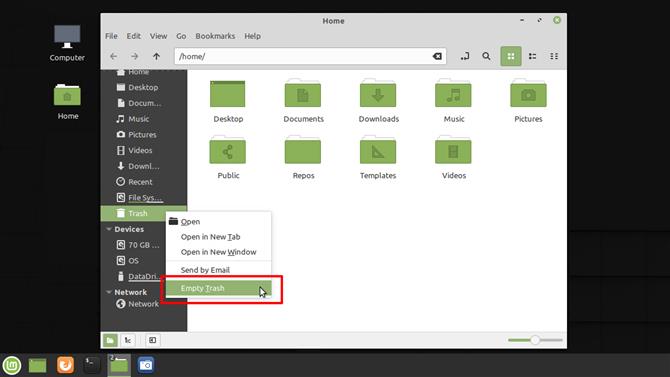
(Изображение предоставлено: Будущее)
Всегда безопаснее переместить что-либо в корзину, чем удалить его навсегда. Оставив его в корзине, вы сохраняете возможность передумать, если обнаружите, что вам нужен файл.
- Это лучшие ноутбуки Linux на рынке прямо сейчас
- Узнайте, какие из лучших дистрибутивов Linux 2020 года
- Проверьте лучшие дистрибутивы Linux для конфиденциальности и безопасности в 2020 году
В большинстве случаев, когда вы приступите к очистке контейнера, вы уже поняли, что вам что-то нужно, и восстановили файл. Если вы не успели очистить корзину, скорее всего, она вам действительно не нужна.
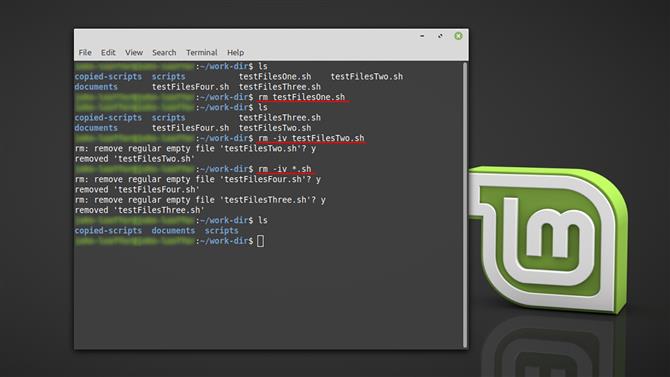
(Изображение предоставлено: Будущее)
Как удалить файл, используя интерфейс командной строки Linux
Интерфейс командной строки Linux имеет незаработанную репутацию чрезмерно технического. Его гибкость позволяет использовать команды и сценарии настолько сложными, насколько это необходимо, но секрет в том, что команды Linux сами по себе довольно просты в использовании..
Они предлагают гораздо больше функциональности, чем их коллеги с графическим интерфейсом, поэтому знание того, как удалить файл из командной строки Linux, значительно упрощает управление файловой системой..
Чтобы удалить файл, вам нужно использовать это комната команду и скажите ему, какой файл или файлы вы хотите удалить. Если вы находитесь в каталоге, содержащем файл для удаления, вам нужно всего лишь набрать:
рм имя файла
- Узнайте, какой из лучших дистрибутивов Linux для начинающих
Хотя это полезно, вы также можете удалить несколько файлов одновременно, используя подстановочные знаки, поэтому, чтобы удалить все файлы в текущем каталоге с расширением .txt, введите:
rm * .txt
Передав команде различные флаги параметров, вы также можете изменить ее поведение, поэтому, если вы хотите просмотреть каждый файл .txt в текущем каталоге и получить запрос на подтверждение удаления файла, введите:
rm -i * .txt
Доступно несколько вариантов команд, в том числе —Помогите который перечислит все способы, которыми вы можете использовать команду.
Имейте в виду, что мусорный контейнер с комната команда, поэтому, как только файл удален, его уже не вернуть. Это делает его мощным инструментом, поэтому вам нужно быть осторожным с его использованием, особенно при удалении файлов с использованием подстановочных знаков — вы можете удалить их намного больше, чем вы предполагали.
- Победи свой страх перед командной строкой, научившись использовать эти команды Linux
